
 ur
ur  English
English  Español
Español  中國人
中國人  Tiếng Việt
Tiếng Việt  Deutsch
Deutsch  Українська
Українська  Português
Português  Français
Français  भारतीय
भारतीय  Türkçe
Türkçe  한국인
한국인  Italiano
Italiano  Gaeilge
Gaeilge  Indonesia
Indonesia  Polski
Polski براؤزر میں ویب سائٹوں تک رسائی حاصل کرتے وقت سب سے عام مسئلہ یہ ہے کہ "آپ کا رابطہ نجی نہیں ہے" غلطی ہے ، جو ظاہر ہوتا ہے جب آپ کسی ویب پیج پر جانے کی کوشش کرتے ہیں۔ اس انتباہ کی ظاہری شکل آپ کے استعمال کے براؤزر کے لحاظ سے مختلف ہوسکتی ہے۔
Google Chrome:
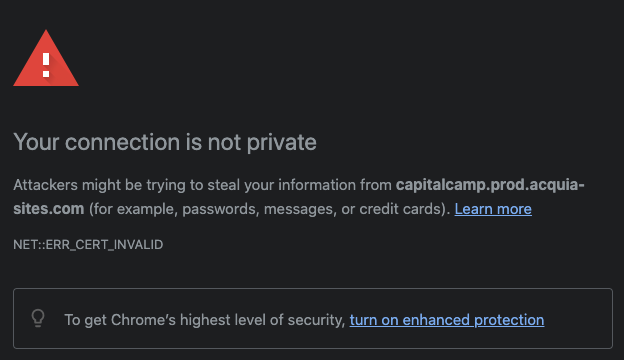
Safari:
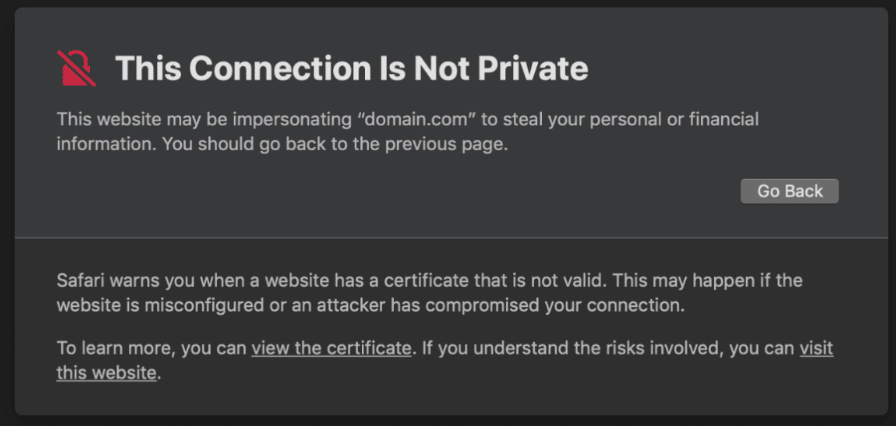
آئیے دریافت کریں کہ "آپ کا کنکشن نجی نہیں ہے" غلطی کی نشاندہی کرتی ہے ، بشمول اس کے عام وجوہات اور حل بھی شامل ہیں۔
تمام براؤزرز کا مقصد سیکیورٹی اور ڈیٹا پرائیویسی کے معیار پر قائم رہنا ہے ، اور ان کے کردار کا ایک حصہ یہ ہے کہ صارفین کو ویب صفحات جیسے میلویئر ، فشنگ حملوں اور ذاتی معلومات کی چوری پر ممکنہ خطرات سے بچایا جائے۔ اس کو ذہن میں رکھتے ہوئے ، اگر کوئی براؤزر کسی سائٹ سے محفوظ کنکشن قائم نہیں کرسکتا ہے تو ، وہ "آپ کا کنکشن نجی نہیں ہے" غلطی کو ظاہر کرتا ہے۔ یہ غلطی بنیادی طور پر صارف کو ممکنہ خطرات سے آگاہ کرنے میں مدد دیتی ہے ، انتخاب کی پیش کش کرتی ہے: حفاظت میں واپس جائیں یا خطرے سے آگے بڑھیں۔
مزید برآں ، غیر محفوظ سائٹوں کے بارے میں انتباہات براؤزرز کو صارف کا اعتماد برقرار رکھنے اور آن لائن خطرات سے متعلق صارف کی آگاہی کو بڑھانے میں مدد کرتی ہیں۔ اگلا ، ہم ان مخصوص منظرناموں پر تبادلہ خیال کریں گے جس میں ایک براؤزر صارف کو ان خطرات سے آگاہ کرنا ضروری سمجھتا ہے۔
اکثر ، براؤزر میں سیکیورٹی کی غلطی ویب سائٹ سے ہی ہوتی ہے اور صارف سے متاثر نہیں ہوتی ہے۔ تاہم ، ایسی مثالیں بھی موجود ہیں جہاں صارف کے پی سی یا براؤزر کی ترتیبات کنکشن کے مسئلے کا سبب بن سکتی ہیں۔ ایک انتباہ کہ آپ کا سائٹ سے تعلق محفوظ نہیں ہے عام طور پر مندرجہ ذیل منظرناموں میں ہوتا ہے:
"آپ کا رابطہ نجی نہیں ہے" غلطی خاص طور پر HTTPS پروٹوکول کا استعمال کرنے والی سائٹوں سے متعلق ہے ، جو صارف کے براؤزر اور سرور کے مابین رابطے کے دوران منتقل کردہ ڈیٹا کو خفیہ کرتا ہے۔ ویب وسائل اپنے سرورز پر SSL/TLS سرٹیفکیٹ انسٹال کرکے HTTPS کو نافذ کرتے ہیں۔ اس غلطی کی سب سے کثرت سے وجہ یہ ہے کہ براؤزر کی توثیق کو پاس کرنے میں ناکام سرٹیفکیٹ ہے۔ یہ اس وقت ہوتا ہے جب صارف کسی ویب سائٹ پر جاتا ہے ، جس میں براؤزر کو سائٹ کے سرور کو درخواست بھیجنے کا اشارہ ملتا ہے تاکہ سرٹیفکیٹ کی موجودگی ، درستگی کی مدت ، صداقت ، اور چاہے وہ ڈومین سے مماثل ہو۔
اگر توثیق کے عمل کے دوران کچھ معاملات پیدا ہوتے ہیں تو براؤزر کو دھوکہ دہی کا نشانہ بننے کی جگہ پر شبہ ہوسکتا ہے۔
ہر منظر نامے میں ، براؤزر سائٹ تک رسائی کو محدود کرتا ہے کیونکہ وہ صارف کے ڈیٹا کی حفاظت کی ضمانت نہیں دے سکتا ہے۔
"آپ کا رابطہ نجی نہیں ہے" غلطی اس وقت بھی ظاہر ہوسکتی ہے جب صارف کھلے یا غیر اعتماد شدہ وائی فائی نیٹ ورک کے ذریعے جڑتا ہے۔ براؤزر کی طرف سے یہ انتباہ اس بات کی نشاندہی کرتا ہے کہ نیٹ ورک میں کمزوریاں ہوسکتی ہیں ، جس سے صارف کی ٹریفک کو ممکنہ مداخلت یا حملے کی دیگر اقسام سے بے نقاب کیا جاسکتا ہے۔
اکثر ، یہ غلطی کسی ایسی ویب سائٹ تک رسائی کی کوشش کرتے وقت ظاہر ہوتی ہے جس میں ذاتی معلومات ، پاس ورڈز ، یا ادائیگی کی تفصیلات داخل کرنے کے شعبے شامل ہوتے ہیں ، کیونکہ ان سرگرمیوں کو خاص طور پر ڈیٹا کو سمجھوتہ کرنے سے بچانے کے لئے محفوظ رابطوں کی ضرورت ہوتی ہے۔
ڈومین نام کے نظام (DNS) کو براؤزرز کے ذریعہ سائٹ کے ڈومین نام کو اس کے متعلقہ IP پتے میں تبدیل کرنے کے لئے استعمال کیا جاتا ہے۔ اگر DNS کنفیگریشن میں کوئی مسئلہ ہے یا اگر DNS سرور تک رسائی حاصل کرنا پریشانی کا باعث ہے تو ، براؤزر ڈومین کا نام حل کرنے میں ناکام ہوسکتا ہے ، جس کی وجہ سے "آپ کا رابطہ نجی نہیں ہے" غلطی کا باعث بنتا ہے۔
مزید برآں ، یہ مسئلہ انٹرنیٹ فراہم کرنے والوں یا سسٹم ایڈمنسٹریٹرز کے ذریعہ DNS سرور رکاوٹوں کی وجہ سے ہوسکتا ہے۔ اگر کسی مخصوص سائٹ کے لئے ڈی این ایس کی درخواستوں کو مسدود یا ری ڈائریکٹ کیا جاتا ہے تو ، اس کی وجہ سے ڈومین کا نام غلط طور پر حل ہوسکتا ہے ، جس سے غلطی کو متحرک کیا جاسکتا ہے۔ اس طرح کی رکاوٹوں کی وجوہات میں شامل ہیں:
غیر معمولی مثالوں میں ، حملہ آور صارف کے ٹریفک کو روک سکتے ہیں ، اسے دھوکہ دہی والے مقامات پر بھیج سکتے ہیں ، یا DNS ردعمل کو تبدیل کرسکتے ہیں۔ اس طرح کے اقدامات براؤزر کو غلط یا جعلی سرٹیفکیٹ حاصل کرنے کا باعث بن سکتے ہیں ، جس کی وجہ سے رسائی کی خرابی ظاہر ہوتی ہے۔
"آپ کا رابطہ نجی نہیں ہے" غلطی کو صارف کے آلے پر غلط تاریخ اور وقت کی ترتیبات کے ذریعہ بھی متحرک کیا جاسکتا ہے۔ یہ مسئلہ اس لئے پیدا ہوتا ہے کہ ہر ایس ایس ایل/ٹی ایل ایس سرٹیفکیٹ میں ایک خاص اعتبار کی مدت ہوتی ہے۔ اگر سرٹیفکیٹ کی میعاد ختم ہونے کے بعد آلہ کی تاریخ اور وقت آئندہ کی تاریخ پر مقرر کیا گیا ہے ، یا سرٹیفکیٹ جاری ہونے سے پہلے کسی ماضی کی تاریخ میں ، براؤزر سرٹیفکیٹ کو غلط سمجھ سکتا ہے۔ اس غلط فہمی کی وجہ سے براؤزر کو غیر محفوظ ہونے کی وجہ سے کنکشن کو پرچم لگاتا ہے۔
براؤزر کیشے کی ترتیبات اور کوکیز متعدد حالات میں بالواسطہ طور پر "آپ کا رابطہ نجی نہیں ہے" کی غلطی کا باعث بن سکتی ہے۔
یہ مسائل براؤزر کو ایک محفوظ کنکشن قائم کرنے سے روکتے ہیں ، جس کے نتیجے میں انٹرنیٹ کنیکشن کی غلطی کا پیغام ہوتا ہے۔
براؤزر کی پابندیوں کو روکنے کے لئے وی پی این کو انسٹال اور استعمال کرنے کے ساتھ ساتھ اینٹی وائرس پروگراموں کو چالو کرنے کے لئے ، کئی وجوہات کی بناء پر "آپ کا رابطہ نجی نہیں ہے" غلطی کو متحرک کرسکتا ہے۔
جب وی پی این کے ذریعے رابطہ قائم کرتے ہو یا اینٹی وائرس سافٹ ویئر کا استعمال کرتے ہو تو ، یہ مسائل براہ راست کنکشن کے مقابلے میں زیادہ کثرت سے پیش آسکتے ہیں اور ایسی سائٹوں کو بھی متاثر کرسکتے ہیں جن میں پہلے رسائی کی کوئی پریشانی نہیں تھی۔
"آپ کا کنکشن نجی نہیں ہے" غلطی سے نمٹنے کے لئے بہت سارے محفوظ طریقے ہیں ، اور ان کی تاثیر کا انحصار مسئلہ کی بنیادی وجہ پر ہے۔ عارضی مسائل کے ل general ، عام نقطہ نظر غلطی کو حل کرسکتے ہیں:
تاہم ، اکثر اس مسئلے میں مزید مخصوص حل کی ضرورت ہوتی ہے ، جس پر ذیل میں مزید تفصیل سے تبادلہ خیال کیا جائے گا۔
کیشے اور کوکیز کو صاف کرنے سے اس مسئلے کو حل کرنے میں مدد مل سکتی ہے اگر یہ پرانی یا خراب شدہ کیشڈ ڈیٹا کی وجہ سے ہوا ہے۔
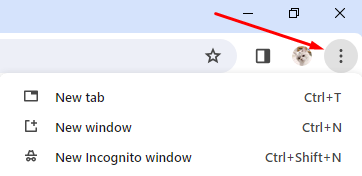
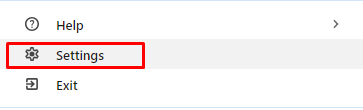
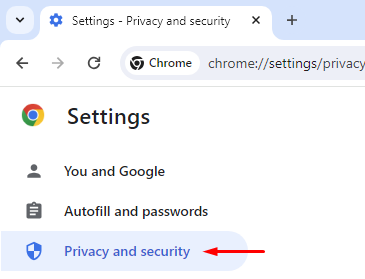
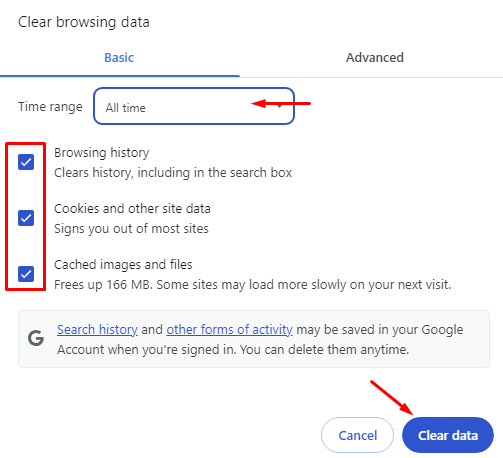
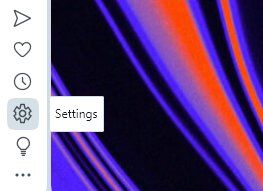
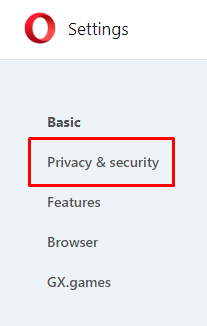
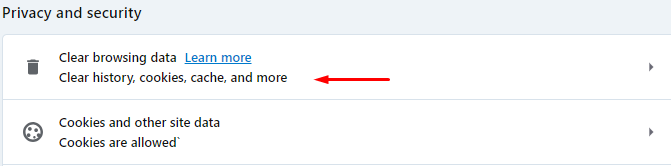
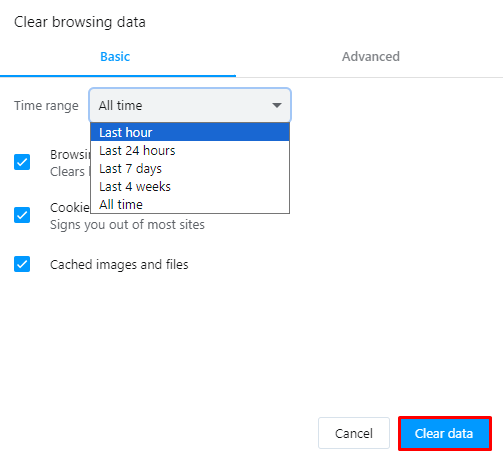
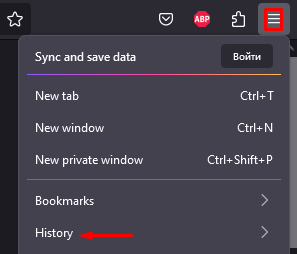
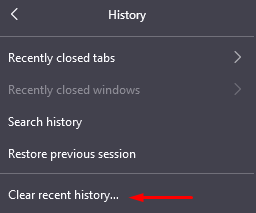
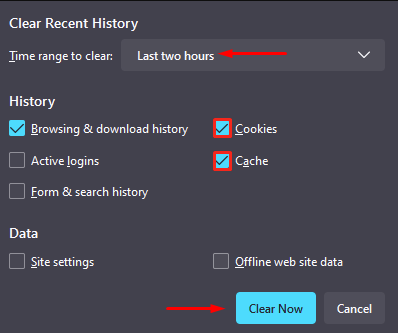
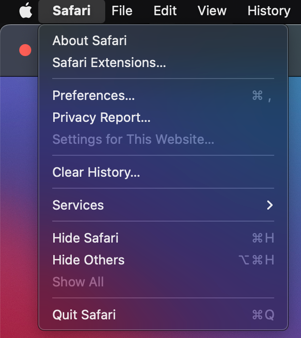
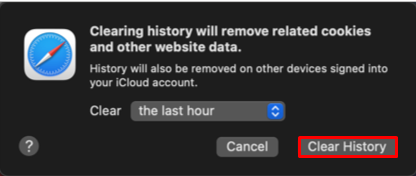
متبادل کے طور پر ، صارف پوشیدہ موڈ میں سائٹ تک رسائی کی کوشش کر سکتے ہیں۔ اگر کنکشن کامیاب ہے تو ، یہ ممکنہ طور پر کیشے اور کوکیز کے ساتھ ایک مسئلہ ہے ، اور ان کو صاف کرنے سے رسائی کے مسئلے کو حل کرنا چاہئے۔
اگر آپ کے کمپیوٹر پر تاریخ ، وقت ، یا ٹائم زون غلط طریقے سے ترتیب دیا گیا ہے تو ، ان ہدایات کو درست کرنے کے لئے ان پر عمل کریں۔
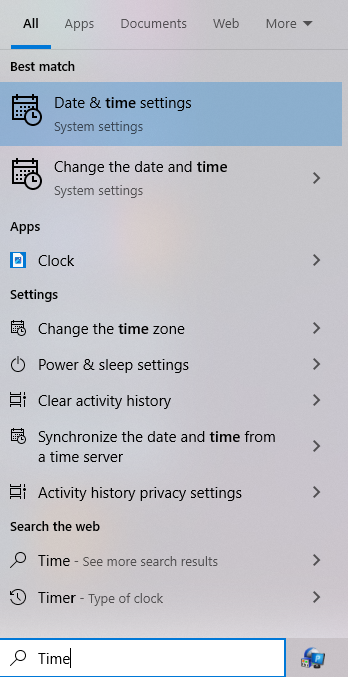
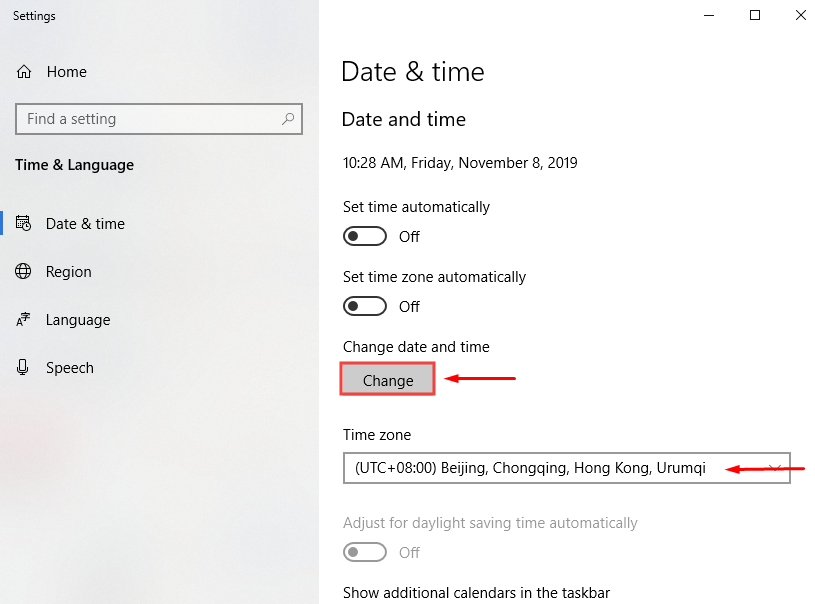
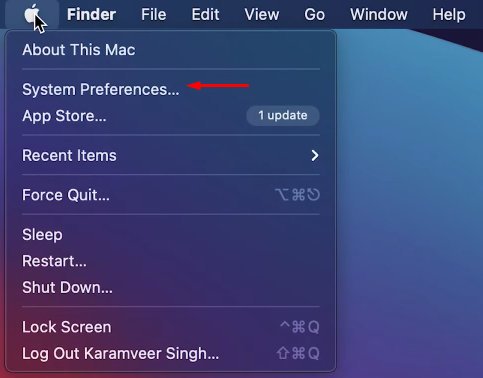
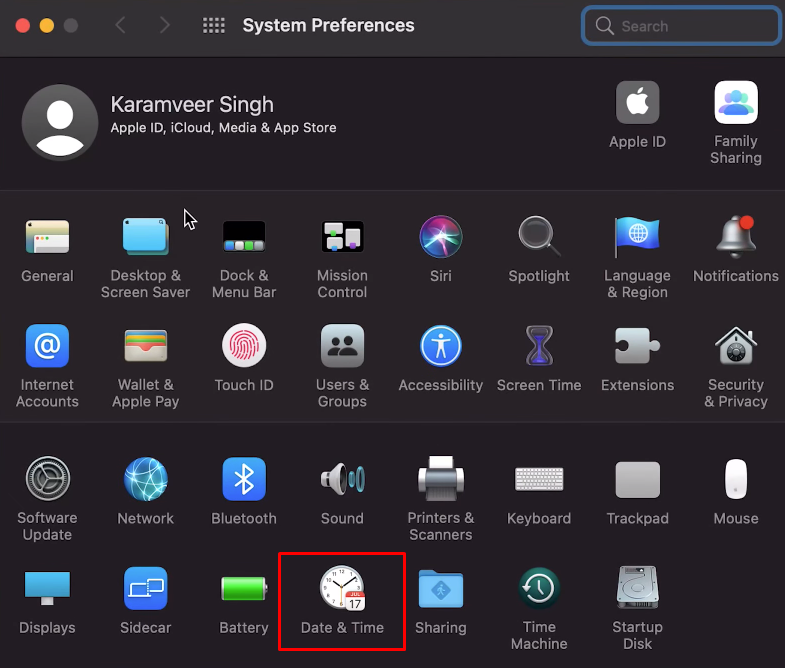
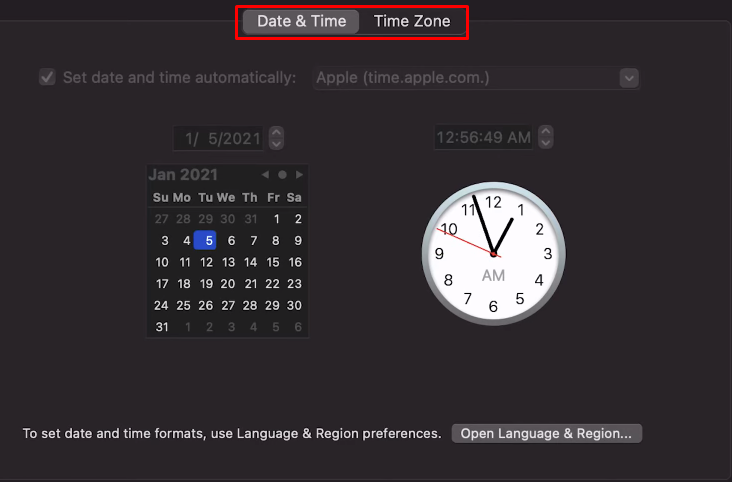
اگر آپ کو غیر محفوظ نیٹ ورک کے دوران پریشانی کا سامنا کرنا پڑتا ہے تو ، یہ تجویز کی جاتی ہے کہ ذاتی معلومات جمع کروائیں ، پاس ورڈز داخل کریں ، یا ادائیگییں کریں۔ "آپ کا کنکشن نجی نہیں ہے" کو ٹھیک کرنے کا ایک طریقہ پراکسی سرور کا استعمال کرنا ہے۔ ایک پراکسی آپ کے کمپیوٹر اور سرور کے مابین ایک ثالث کی حیثیت سے کام کرتی ہے جس تک آپ پہنچنے کی کوشش کر رہے ہو ، ٹریفک کو روٹ کرتے ہو اور آن لائن گمنامی کو یقینی بنانے کے ل your اپنے اصلی IP کو خفیہ کرتے ہو۔
ایک محفوظ اور قابل اعتماد روابط کے لئے ، گمنام نجی پراکسیوں کے استعمال پر غور کریں۔ پراکسیفائر پروگرام کی مدد سے کسی بھی براؤزر میں ان کو تشکیل دیا جاسکتا ہے۔
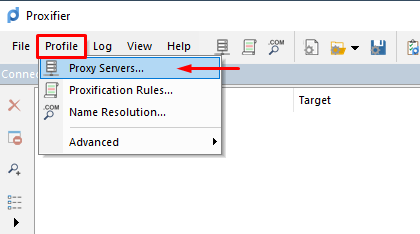
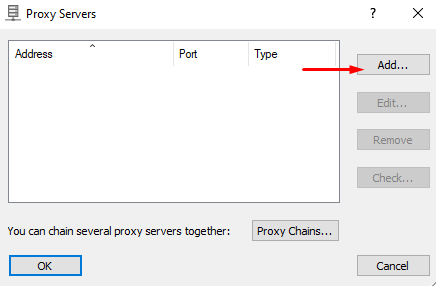
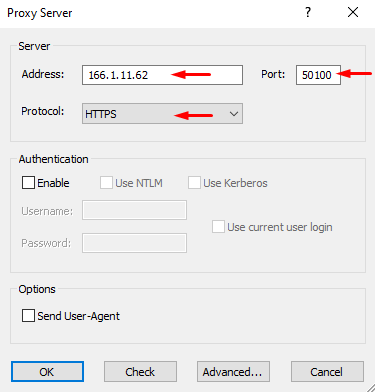
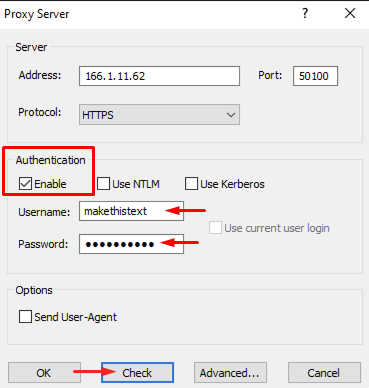
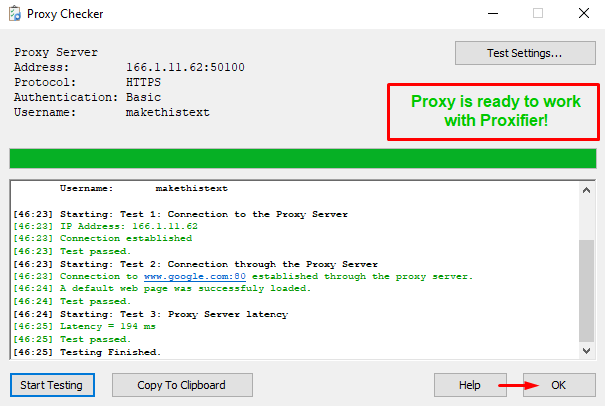
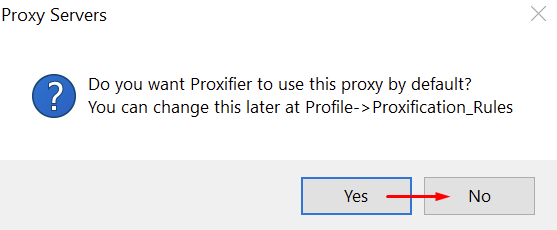
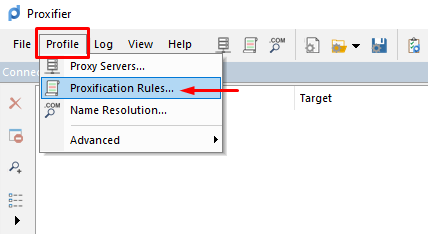
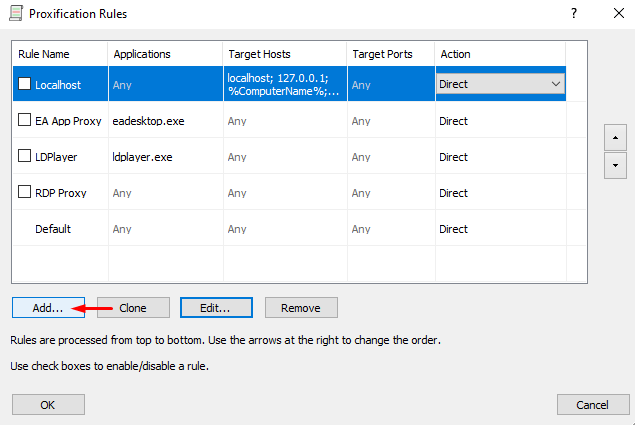
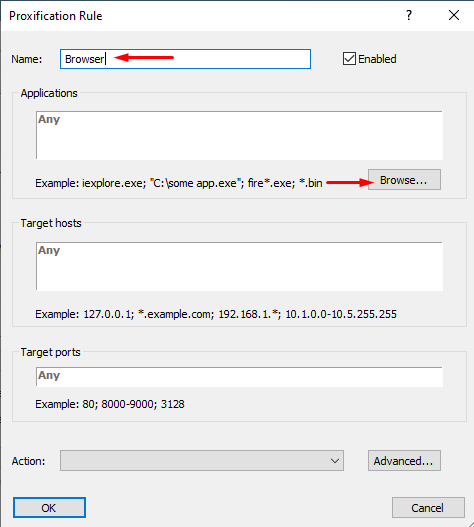
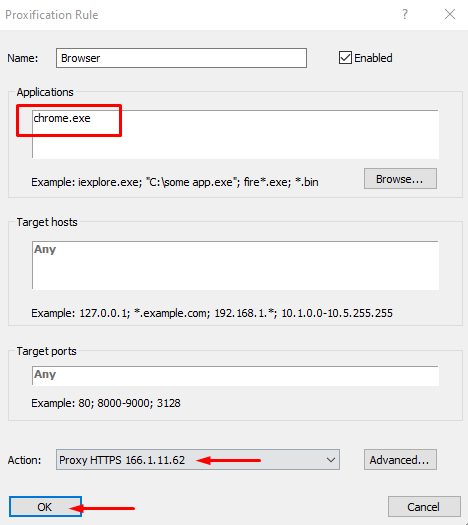
یہ سیٹ اپ اس بات کو یقینی بناتا ہے کہ جب آپ گوگل کروم کے ذریعہ انٹرنیٹ تک رسائی حاصل کرتے ہیں تو ، آپ کے تمام ٹریفک کو خفیہ کردیا جائے گا ، جس سے آپ کو "آپ کا کنکشن نجی نہیں ہے" غلطی کو نظرانداز کرنے میں مدد ملے گی۔
اگر آپ ڈی این ایس کی غلطیوں سے پیدا ہونے والے رابطے کے مسائل کا سامنا کر رہے ہیں تو ، آپ کے آلے پر DNS کی ترتیبات کو ایڈجسٹ کرنے میں مدد مل سکتی ہے۔ DNS سے متعلق غلطیاں ، جیسے:
قابل اعتماد عوامی DNS سرورز اکثر ان مسائل کو حل کرسکتے ہیں۔ یہ ہے کہ آپ ان کو کس طرح مرتب کرسکتے ہیں۔
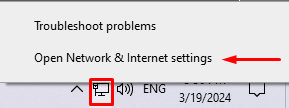
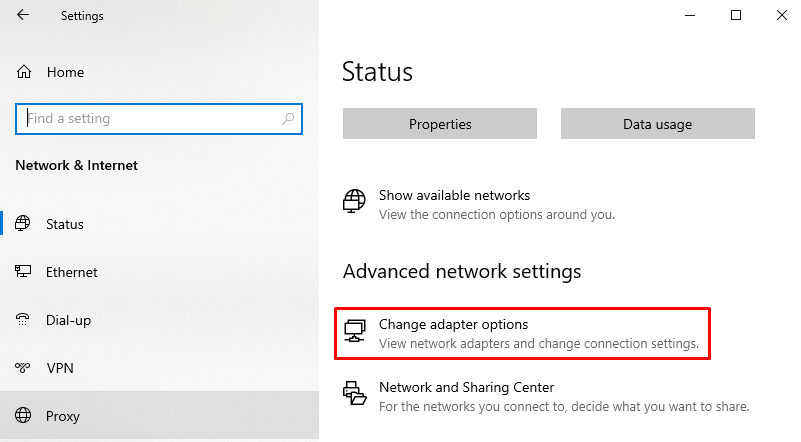
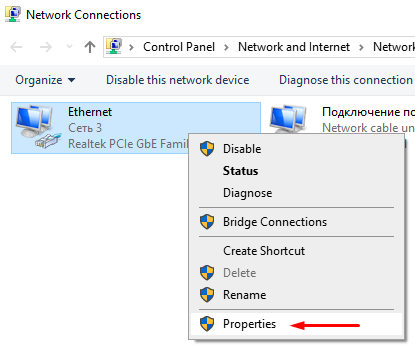
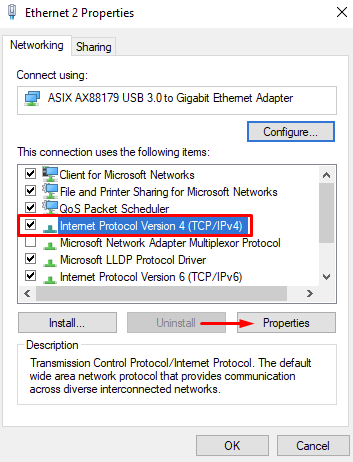
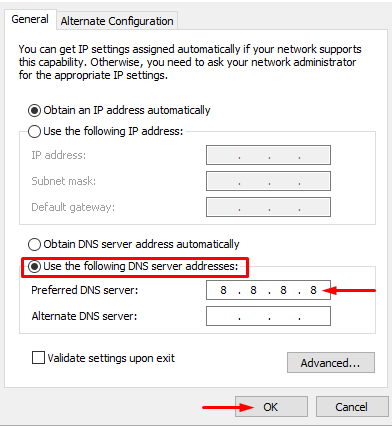
ایک بار جب آپ یہ ایڈجسٹمنٹ کرلیں تو ، دوبارہ ویب سائٹ میں لاگ ان کرنے کی کوشش کریں۔
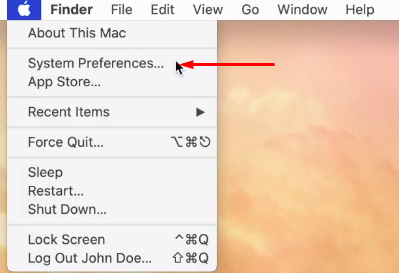
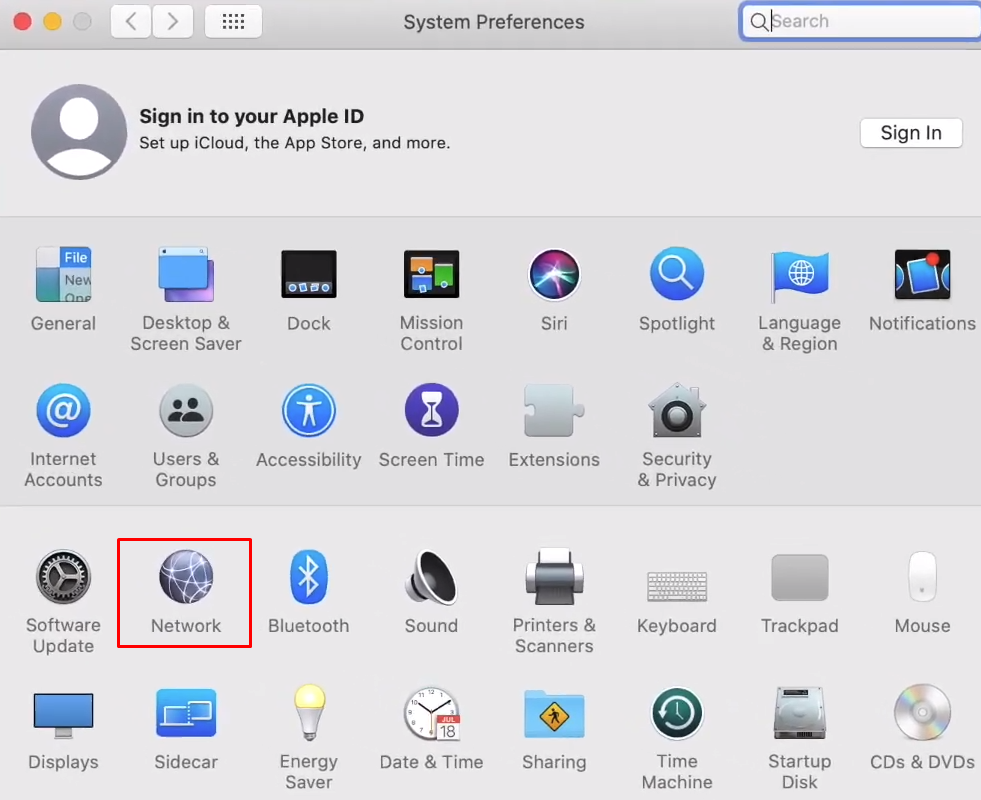
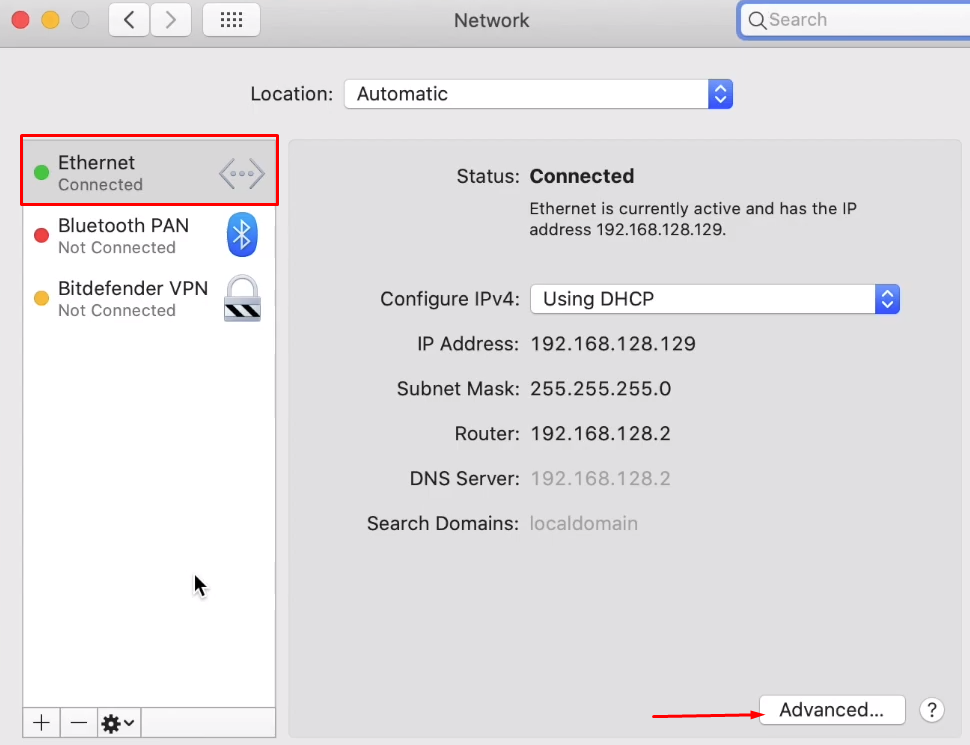
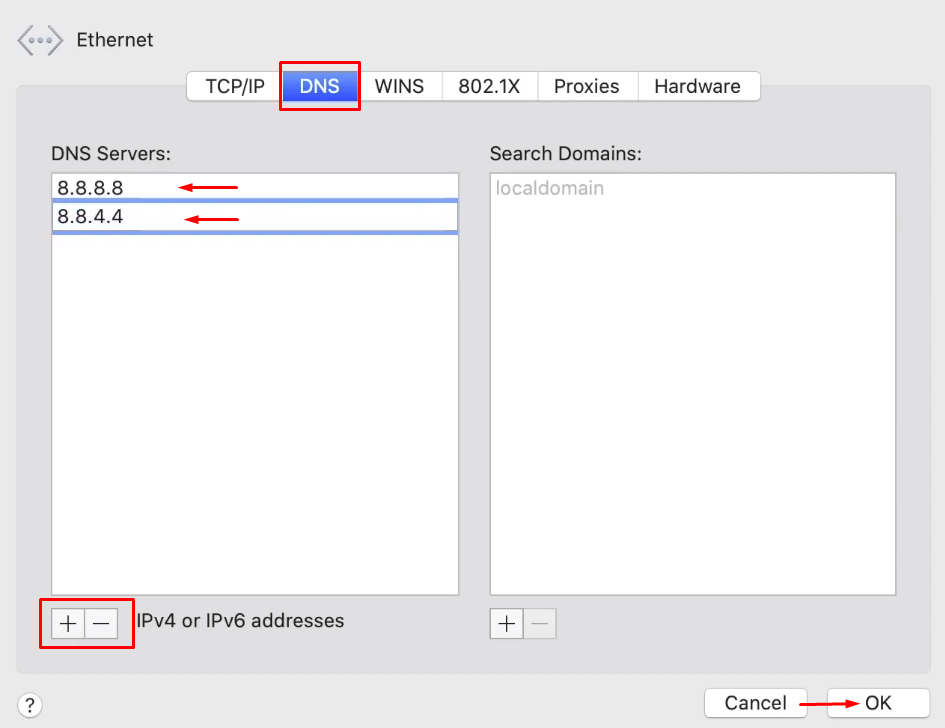
ڈی این ایس کی ترتیبات کو اپ ڈیٹ کرنے کے بعد ، اپنی تبدیلیوں کی تصدیق کریں ، ترتیبات کو بند کریں ، اور ویب سائٹ تک دوبارہ رسائی حاصل کرنے کی کوشش کریں تاکہ یہ معلوم کریں کہ غلطی حل ہوگئی ہے یا نہیں۔
اگر آپ کو "آپ کا کنکشن نجی نہیں ہے" غلطی کا سامنا کرنا پڑتا ہے تو ، اس کی وجہ ونڈوز فائر وال ویب سائٹ کو مسدود کرنے کی وجہ سے ہوسکتی ہے۔ یہ اینٹی وائرس سافٹ ویئر یا دیگر حفاظتی ترتیبات کے ذریعہ کی جانے والی تبدیلیوں کے بعد ہوسکتا ہے۔ یہ چیک کرنے کے لئے کہ آیا فائر وال آپ کی رسائی کو محدود کررہا ہے اور اس بات کو یقینی بنانے کے لئے کہ آپ کے براؤزر کی اجازت ہے ، آپ ان اقدامات پر عمل کرسکتے ہیں۔
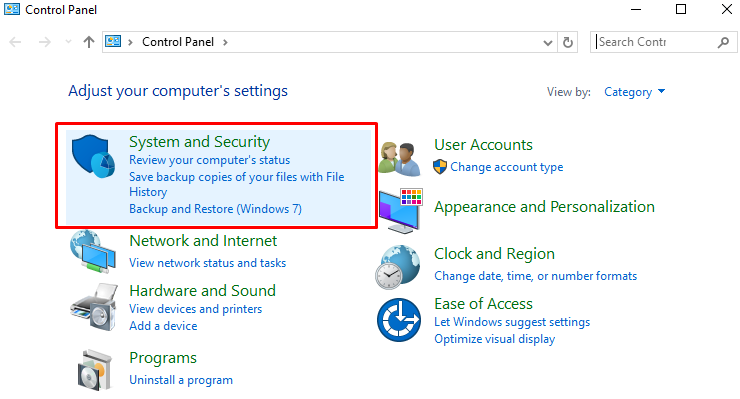
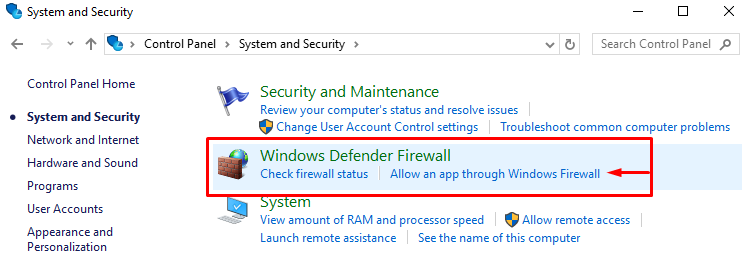
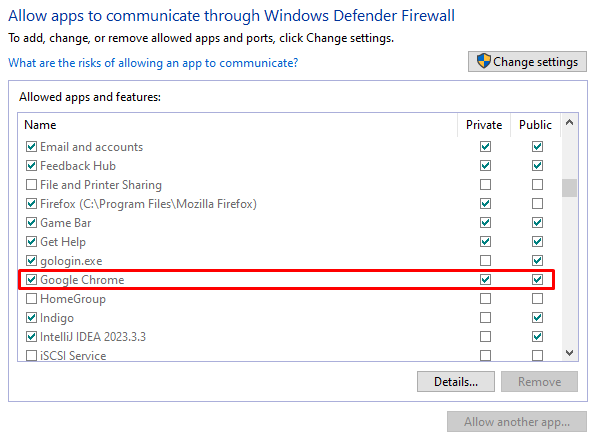
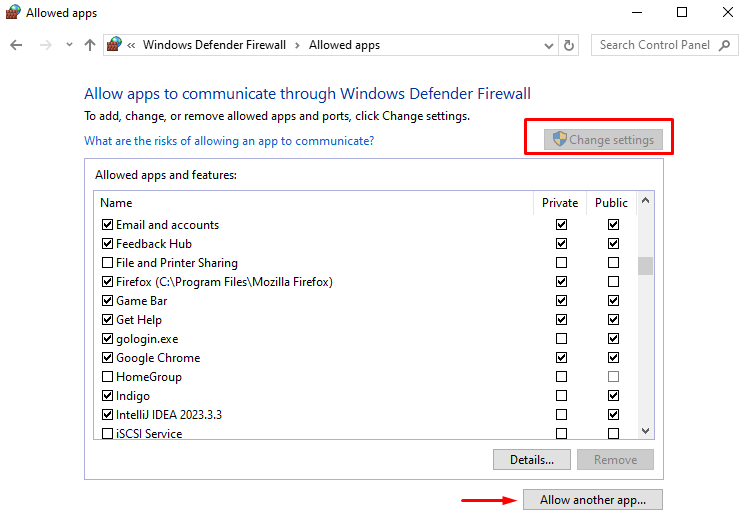
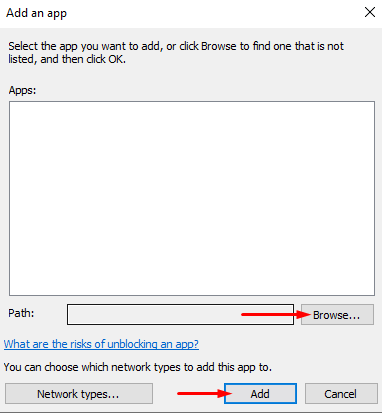
ان تبدیلیوں کے ساتھ ، فائر وال کو آپ کے براؤزر سے وابستہ ٹریفک کی اجازت دینی چاہئے ، ویب سائٹوں تک رسائی کے امور کو ممکنہ طور پر حل کرنا چاہئے۔
عام طور پر یہ مشورہ نہیں دیا جاتا ہے کہ "آپ کا رابطہ نجی نہیں ہے" انتباہ کو نظرانداز کریں اور سائٹ کو براؤز کرنا جاری رکھیں ، خاص طور پر اگر آپ ویب وسائل سے واقف ہیں یا اس سے پہلے اس تک رسائی حاصل کر چکے ہیں۔ مالی لین دین کی منصوبہ بندی کرتے وقت یا خفیہ معلومات میں داخل ہونے پر یہ احتیاط خاص طور پر بہت ضروری ہے۔ جگہ پر۔
"آپ کا رابطہ نجی نہیں ہے" غلطی عام طور پر سیکیورٹی کے مسائل سے پیدا ہوتی ہے ، جیسے ایس ایس ایل/ٹی ایل ایس کا ایک غلط سرٹیفکیٹ یا خفیہ کاری کے مسائل۔ ان مسائل کی مخصوص وجہ مختلف ہوسکتی ہے - یہ اتنا ہی سخت ہوسکتا ہے جتنا صارف ٹریفک کو روکنے کی کوشش یا اتنا آسان ہوسکتا ہے جتنا سائٹ کا مالک سرٹیفکیٹ کی تجدید کرنا بھول جاتا ہے۔
اگر آپ کو اس غلطی کا سامنا کرنا پڑتا ہے تو ، یہ محفوظ اور تجویز کردہ طریقوں کا استعمال کرتے ہوئے اسے حل کرنے کی کوشش کرنا دانشمندی ہے جو آپ کے رابطے کی حفاظت سے سمجھوتہ نہیں کرتے ہیں۔ یہ مشہور حل مسئلے کی بنیادی وجوہات کو مؤثر طریقے سے حل کرتے ہیں۔
تبصرے: 0